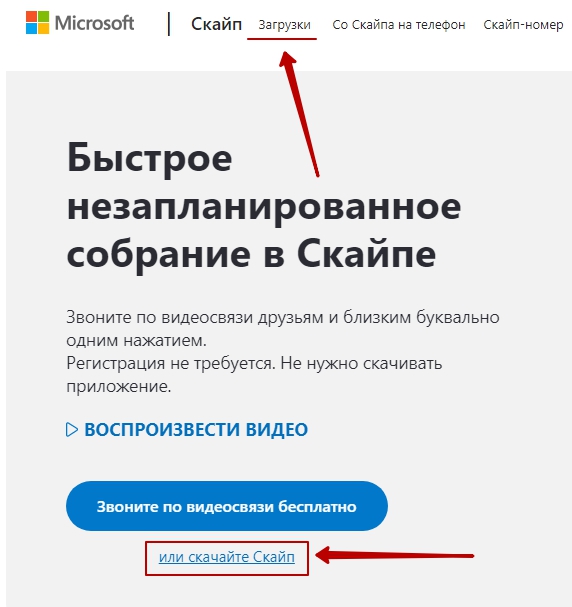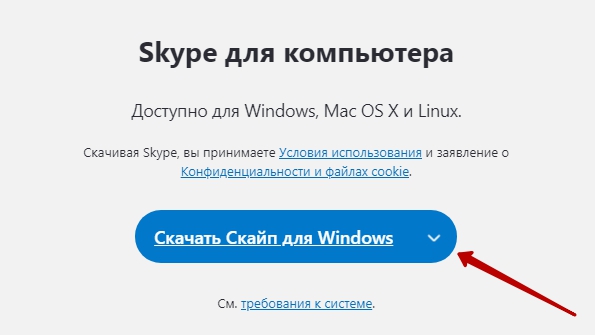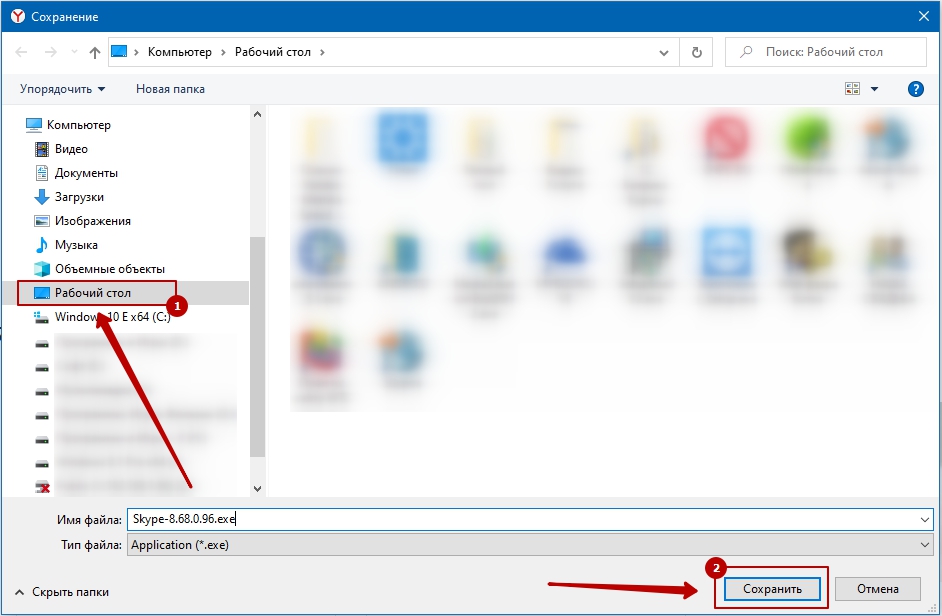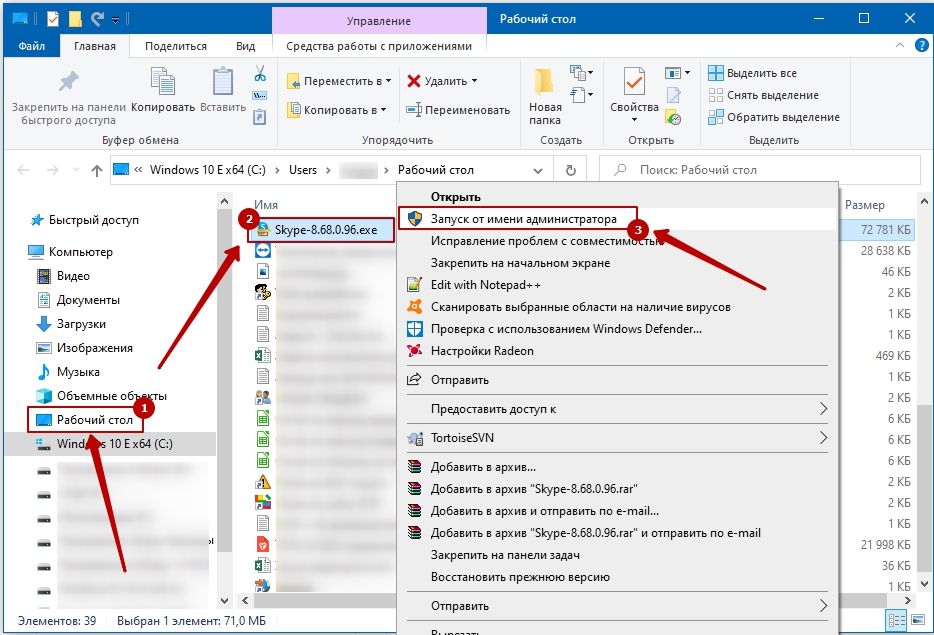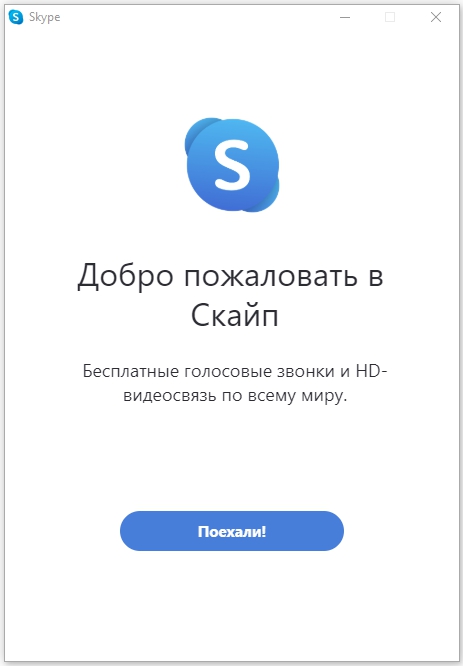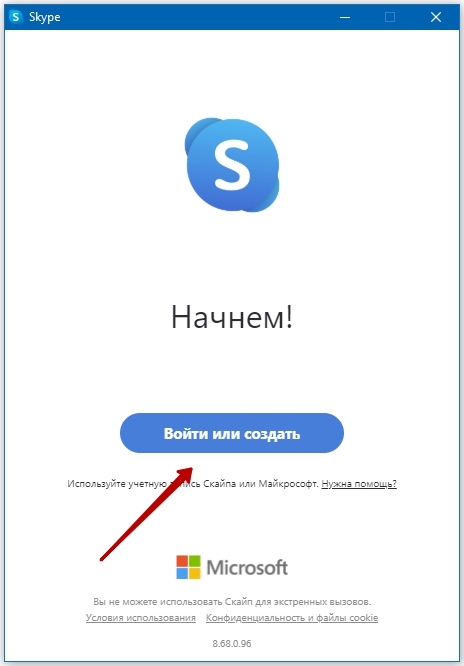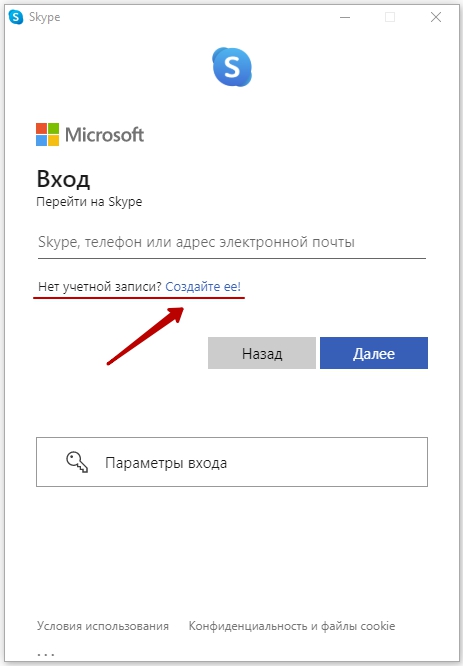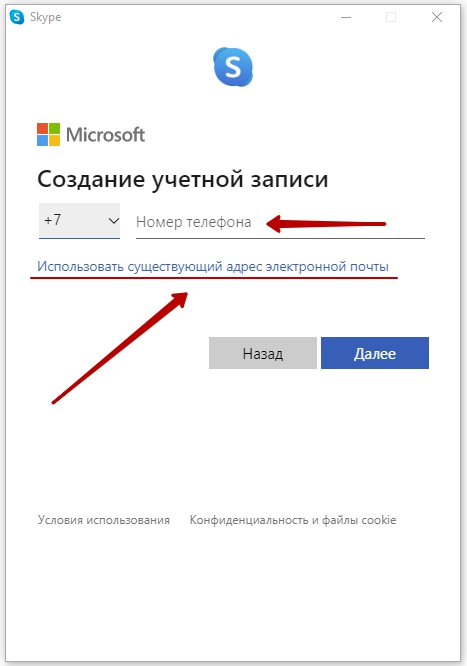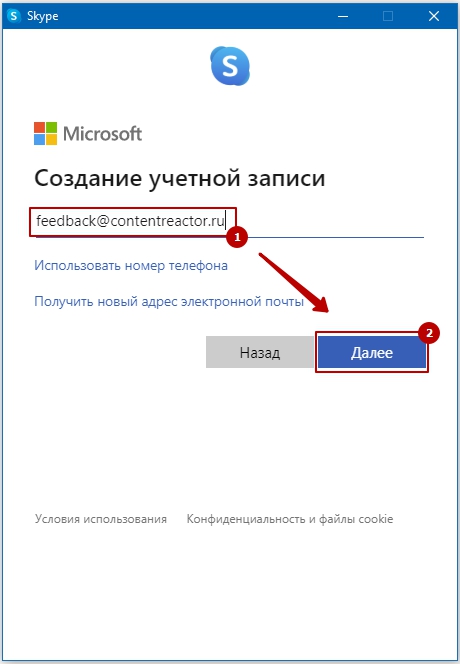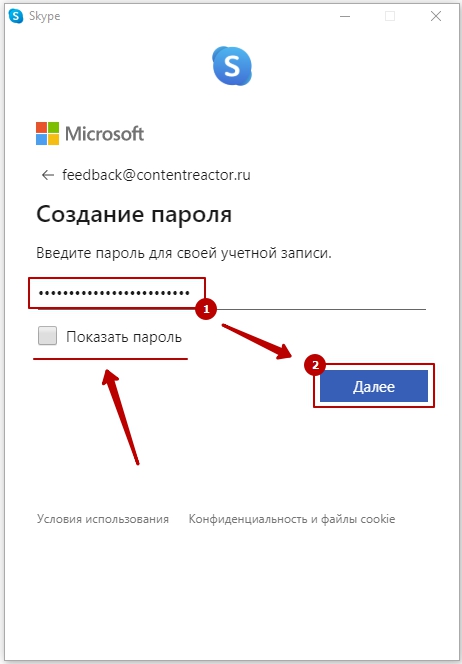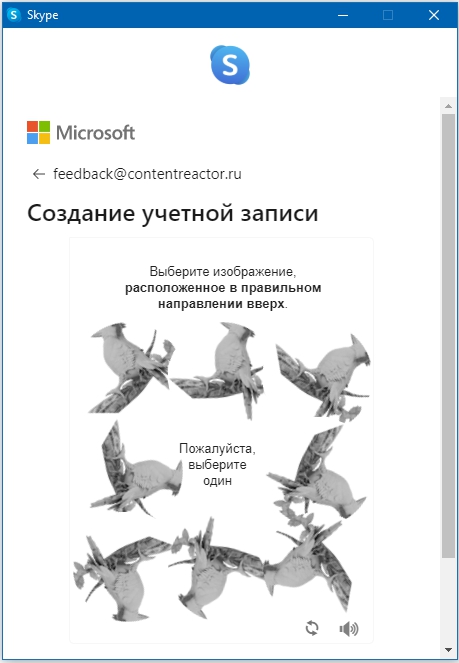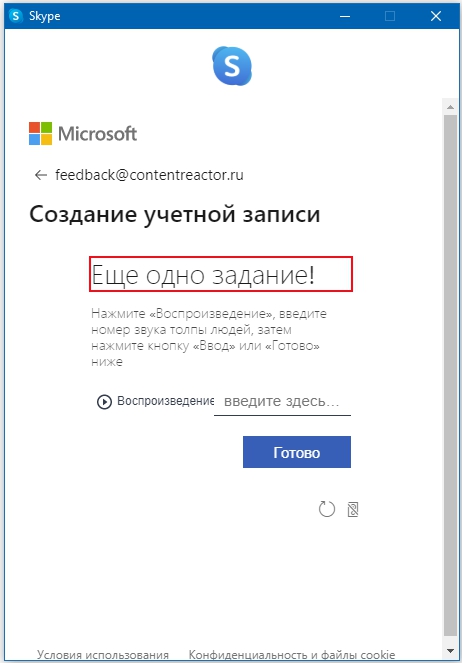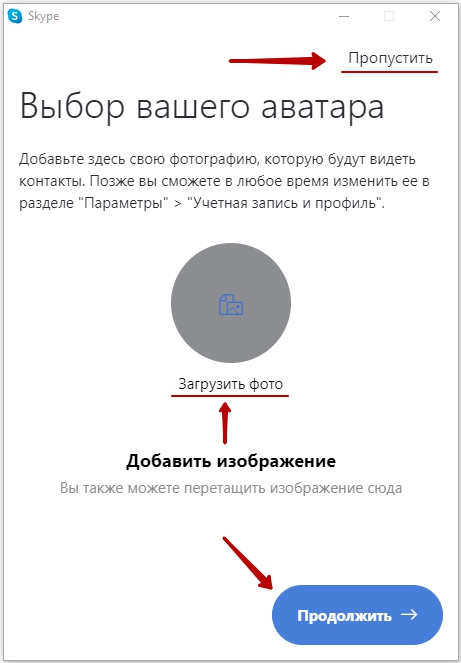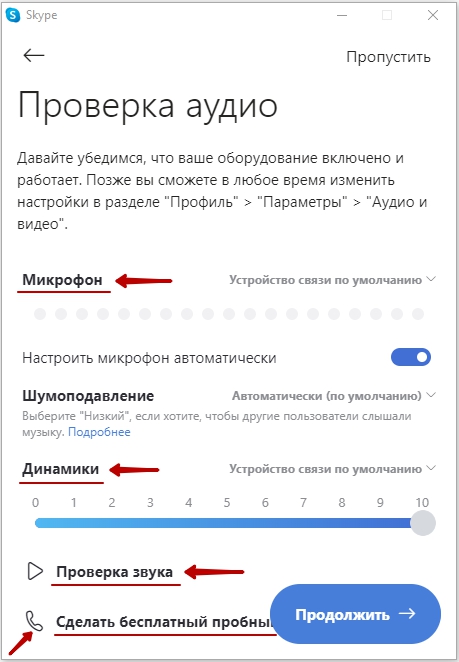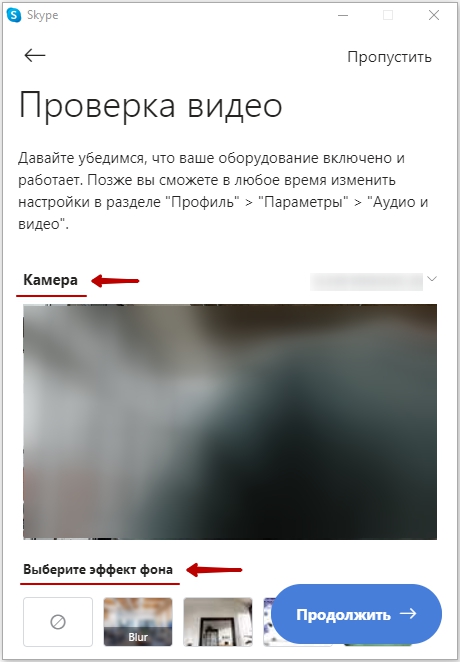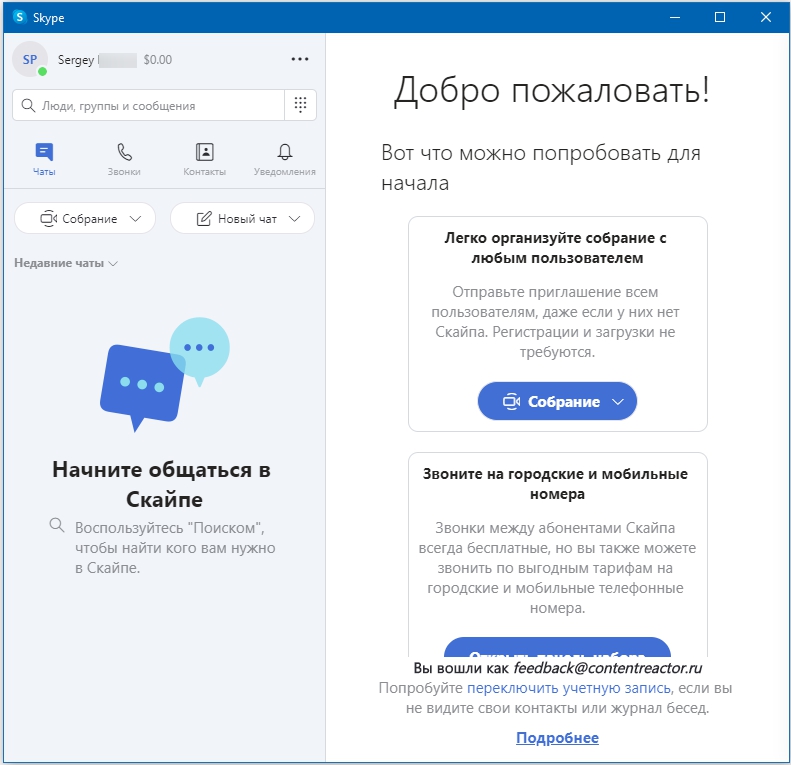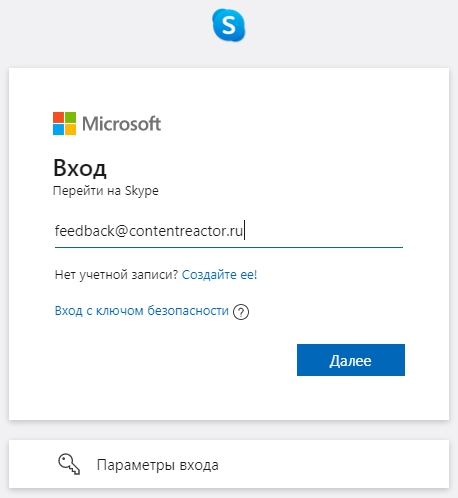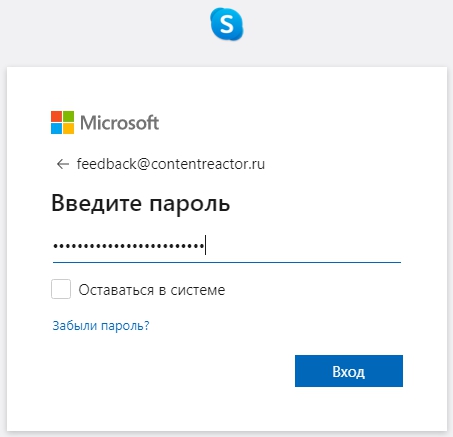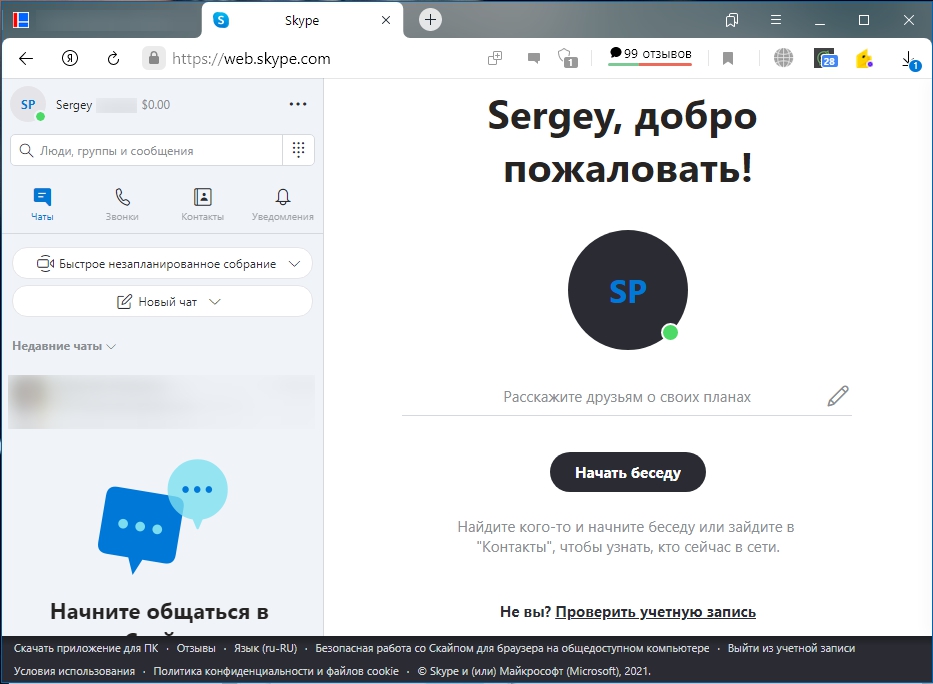Skype (скайп) — бесплатное программное обеспечение с закрытым кодом, для приватного обмена данными между двумя или несколькими компьютерами в глобальной сети Интернет.
Возможности программы Скайп
Скайп позволяет передавать широкий спектр данных. Информация шифруется по специальным алгоритмам, работа с которыми доступна только оригинальному программному обеспечению Skype. На данный момент применяется протокол MSNP24 компании Microsoft.
Главная особенность программы Скайп заключается в том, что связь между пользователями осуществляется напрямую, с задействованием минимально возможного числа соединений (узлов, серверов) по пути следования «сигнала». Единственное требование, это авторизация на центральном сервере Skype, где хранятся учётные данные пользователей и их контакты.
После авторизации, пользователи взаимодействуют между собой без сервера-посредника. Если два компьютера расположены в одной локальной сети, то после их соединения через Скайп, общение не прервётся, даже если отключить интернет.
Когда речь заходит о скайпе, в первую очередь, на ум приходят мысли о видеозвонках, но это не единственные возможности программы.
Skype позволяет:
- передавать текстовые сообщения — в программу встроен мессенджер, не уступающий по функциям своим аналогам;
- осуществлять видеозвонки — качество которых, зависит от разрешения веб-камеры и скорости интернет-соединения;
- организовывать видеоконференции — групповое видео общение, с одновременным присутствием до 50 пользователей;
- обмениваться файлами — музыка, фото, видео, архивы и т.д.;
- осуществлять голосовое общение — подобно обычной телефонной связи;
- демонстрировать экран — своего рода удалённая презентация;
- совершать звонки на мобильные и городские телефоны — в рамках платных услуг, для этого в Skype присутствует ваш личный счёт.
Как установить Скайп на компьютер
Начать использовать Скайп просто, для этого достаточно посетить официальный сайт продукта и скачать программу установки для вашей операционной системы. Как правило, любой производитель программного обеспечения заботится о своих пользователях, поэтому вам будет предложен нужный инсталлятор на основе автоопределения операционной системы.
Откройте сайт www.skype.com и перейдите в раздел «Загрузки» или кликните на главной странице «скачайте Скайп».
На странице загрузок нажмите на кнопку «Скачать Скайп для Windows» и выберите место для сохранения файла, например, «Рабочий стол».
Установите Skype. Для этого, запустите программу установки от имени Администратора и нажмите «Установить». Дождитесь пока Скайп установится на ваш компьютер.
Далее, вам будет предложено войти или создать учётную запись Skype.
Как создать учётную запись Скайп
Чтобы создать учётную запись в Skype, необходимо указать свой номер телефона или e-mail. Воспользуемся регистрацией через электронную почту.
Укажите свой E-mail и нажмите «Далее». Придумайте пароль, кликните «Далее».
Вы можете проконтролировать ввод своего пароля, для этого поставьте галочку «Показать пароль».
Далее, Скайп предложит ввести дополнительную информацию. Введите свою фамилию и имя. Нажмите «Далее».
На следующем этапе, Skype попросит подтвердить вашу электронную почту. Проверьте свой e-mail — на него должен прийти код безопасности. Укажите код проверки электронной почты и нажмите «Далее». Затем, подтвердите, что вы реальный человек — решите головоломку.
Если вам надоедят эти головоломки, воспользуйтесь аудиозаданиями, может так будет проще…
Настройка Скайп при первом запуске
При первом входе в Skype, вы можете выполнить базовую настройку вашей учётной записи (профиля) и параметров приложения. При необходимости, пропустите любое из действий.
Шаг 1. Загрузка фото профиля
Вы можете загрузить любое изображение в формате JPEG (JPG).
Шаг 2. Проверка аудио
На данном этапе, Скайп предложит проверить работу микрофона, динамиков (наушников). Также их можно проверить путём совершения пробного бесплатного звонка.
В момент тестового звонка, вам будет предоставлена возможность записать свой голос после звукового сигнала и затем прослушать сообщение. Если вы услышали, то что говорили, то микрофон работает правильно.
Шаг 3. Проверка видео
Если веб-камера подключена и настроена правильно, то вы увидите картинку, которою она транслирует. При желании можно выбрать эффект фона, чтобы скрыть реальную обстановку вашей комнаты. В следующем диалоговом окне, просто нажмите «Ок».
Как зайти в Скайп в браузере
Чтобы использовать Skype, необязательно устанавливать приложение на компьютер, достаточно открыть веб-версию приложения в браузере. Для этого, перейдите по ссылке web.skype.com и укажите свои учётные данные.
После авторизации, вы увидите привычный интерфейс программы.
В зависимости от браузера и его версии, вам также будут доступны голосовые звонки и видеовызовы.